手提電腦怎麼鏈接電視
隨著科技的發展,越來越多的人希望將手提電腦的內容投射到電視上,以獲得更大的屏幕體驗。無論是觀看電影、展示工作內容,還是玩遊戲,連接電視都能帶來更好的體驗。本文將詳細介紹手提電腦連接電視的幾種常見方法,並附上相關數據對比,幫助您選擇最適合的方式。
一、手提電腦連接電視的常見方法
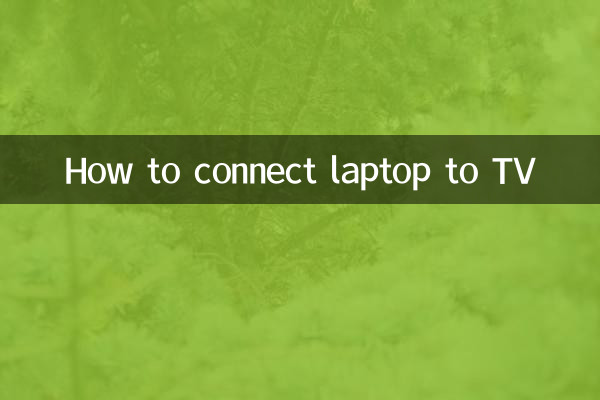
目前,手提電腦連接電視主要通過以下幾種方式實現:
| 連接方式 | 適用場景 | 優點 | 缺點 |
|---|---|---|---|
| HDMI線 | 高清視頻、遊戲 | 畫質好、延遲低 | 需要線纜連接 |
| 無線投屏(Miracast) | 日常辦公、視頻播放 | 無需線纜、方便快捷 | 可能有延遲 |
| USB-C轉HDMI | 新型筆記本 | 兼容性強、即插即用 | 需要適配器 |
| DLNA/流媒體 | 共享媒體文件 | 無需直接連接 | 依賴網絡 |
二、詳細步驟:HDMI連接方式
1.檢查接口:確保手提電腦和電視都有HDMI接口。大部分現代設備都支持HDMI,但部分超極本可能需要轉接頭。
2.連接HDMI線:將HDMI線一端插入手提電腦的HDMI接口,另一端插入電視的HDMI接口。
3.切換電視信號源:使用電視遙控器,將信號源切換到對應的HDMI輸入端口。
4.調整手提電腦顯示設置:在Windows系統中,按下Win + P組合鍵,選擇“複製”或“擴展”顯示模式。
三、無線投屏(Miracast)操作指南
1.確認設備支持:確保手提電腦和電視都支持Miracast功能。部分電視可能需要開啟“屏幕鏡像”選項。
2.開啟無線投屏:在Windows 10/11中,打開“設置” >“系統” >“顯示”,點擊“連接到無線顯示器”。
3.選擇電視設備:在列表中找到您的電視名稱,點擊連接。
4.完成投屏:連接成功後,電視將顯示手提電腦的畫面。
四、常見問題及解決方法
| 問題 | 可能原因 | 解決方法 |
|---|---|---|
| 無信號 | 線纜鬆動或接口損壞 | 重新插拔或更換線纜 |
| 畫面模糊 | 分辨率不匹配 | 調整手提電腦的分辨率 |
| 聲音無法輸出 | 音頻設置錯誤 | 在聲音設置中選擇電視為默認設備 |
| 無線投屏延遲 | 網絡不穩定 | 優化Wi-Fi信號或使用有線連接 |
五、總結
手提電腦連接電視的方法多種多樣,您可以根據自己的需求和設備情況選擇最適合的方式。 HDMI線適合追求穩定和高畫質的用戶,而無線投屏則更適合需要靈活性的場景。無論哪種方式,掌握正確的操作步驟都能讓您輕鬆實現大屏體驗。
如果您還有其他疑問,歡迎在評論區留言,我們會盡快為您解答!

查看詳情
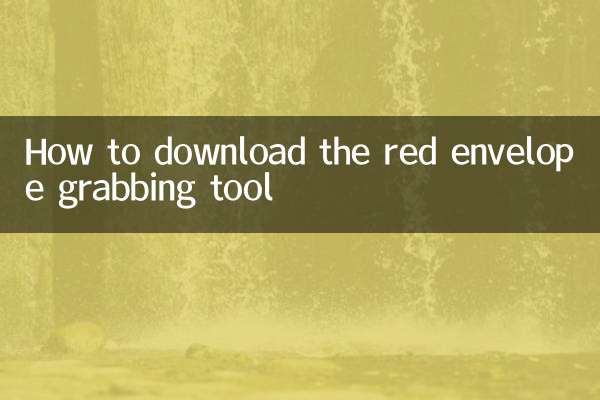
查看詳情